
Comment sauvegarder facilement le calendrier sur Android [Mise à jour]

Il est essentiel de sauvegarder les calendriers sur Android car certains d'entre nous peuvent enregistrer les événements ou les listes de tâches les plus importants dans l'application Calendrier et définir un rappel pour nous le rappeler. Cependant, Android ne fournit pas de solution de sauvegarde complète pour sauvegarder les calendriers. Ne vous découragez pas si vous continuez à chercher les mesures pendant un certain temps. Vous exporterez le calendrier Android vers un endroit proposant les deux solutions les plus accessibles et les plus efficaces puisque vous êtes ici.
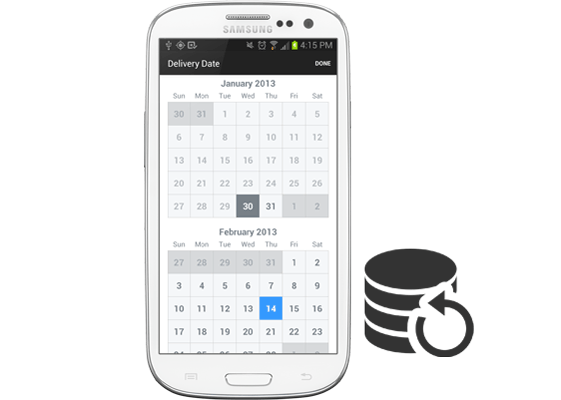
La synchronisation du calendrier Android avec un compte Google est un moyen courant de sauvegarder le calendrier Android . Et vous n'avez pas besoin d'installer d'application pendant la sauvegarde. Cependant, cette méthode synchronise uniquement vos données. Si vous supprimez accidentellement quelque chose de votre calendrier alors que vous êtes connecté à Internet, ce contenu sera également supprimé de votre compte Google.
Comment sauvegarder mon agenda sur mon téléphone Android sur Google ?
Étape 1. Accédez à "Paramètres" d' Android > "Comptes et synchronisation" > "Ajouter un compte" > "Google" > saisissez vos informations d'identification Google pour vous connecter.
Étape 2. Activez l'option "Synchroniser le calendrier". Il synchronisera automatiquement tous les calendriers avec votre compte Google.

Si vous n'avez pas encore configuré votre appareil Android pour les sauvegardes, vous aurez besoin d'outils de sauvegarde spécialisés pour protéger vos données. Phone Backup est l'un des meilleurs logiciels du marché des applications Android pour effectuer une sauvegarde complète de votre appareil Android . En un seul clic, vous pouvez sauvegarder de manière sélective des fichiers, y compris des calendriers, de votre téléphone Android vers un ordinateur .
Principales fonctionnalités de la sauvegarde du téléphone
Comment sauvegarder Google Agenda sur Android sur mon ordinateur ?
01 Après avoir installé l'application, lancez-la et appuyez sur « Sauvegarde du téléphone » dans la boîte à outils.

02 Connectez votre téléphone Android au PC à l'aide d'un câble USB. Assurez-vous d'avoir activé le débogage USB sur votre téléphone. Si vous utilisez Android 4.2.2 et versions ultérieures, une fenêtre contextuelle apparaîtra à l'écran vous demandant d'autoriser le débogage USB. Appuyez simplement sur "OK" pour continuer. Une fois connecté, choisissez l'option "Ma sauvegarde" sur l'interface pour continuer.

03 Dans la nouvelle fenêtre, sélectionnez le type de fichier que vous souhaitez sauvegarder, notamment « Calendrier ». Ensuite, cliquez sur « Sauvegarder » et votre ordinateur lancera le processus.

04 L'ensemble du processus de sauvegarde prendra quelques minutes. Veuillez garder votre appareil Android connecté et ne l'utilisez pas avant la fin du processus. Une fois terminé, vous pouvez cliquer sur le bouton « Afficher les sauvegardes » pour vérifier les sauvegardes sur votre PC.
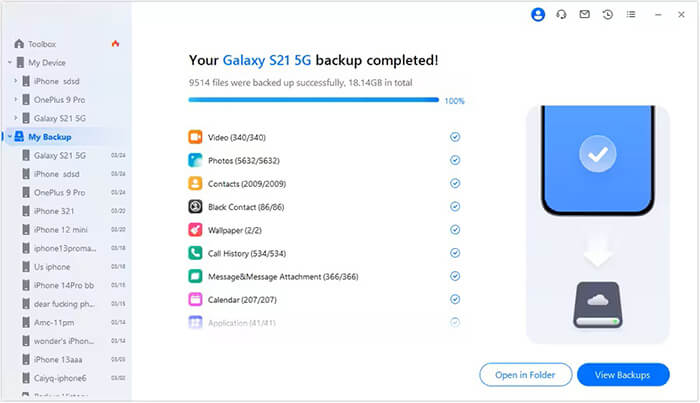
1. Pourquoi la sauvegarde du calendrier Android est-elle importante pour nous ?
La sauvegarde du calendrier Android est cruciale car les calendriers organisent nos horaires, nous rappellent des événements et favorisent de bonnes habitudes de planification. Ils facilitent également la communication et maintiennent l’ordre lors des réunions d’affaires. Des sauvegardes régulières empêchent la perte de données due aux réinitialisations d'usine , aux suppressions ou aux mises à jour logicielles.
2. Puis-je sauvegarder mon calendrier Android sur d'autres services cloud que Google ?
Oui, vous pouvez utiliser des services de stockage cloud tiers comme Dropbox, OneDrive ou Box pour sauvegarder votre calendrier. Cependant, cela nécessite généralement que vous exportiez le calendrier sous forme de fichier ICS depuis votre appareil et que vous le téléchargiez manuellement sur le stockage cloud.
3. Que dois-je faire si la sauvegarde de mon calendrier Android échoue ?
Si votre sauvegarde échoue, assurez-vous que votre appareil est correctement connecté à Internet (si vous utilisez la synchronisation cloud) ou à l'ordinateur (si vous utilisez un logiciel de sauvegarde). Vérifiez également que vous disposez de suffisamment d'espace de stockage dans votre destination de sauvegarde et que l'application de calendrier dispose des autorisations nécessaires pour accéder et transférer les données.
4. Qu'arrive-t-il aux données de mon agenda si je change de compte Google ?
Si vous changez de compte Google, les données de votre agenda de l'ancien compte ne seront pas automatiquement transférées vers le nouveau. Vous devrez exporter le calendrier de l'ancien compte et l'importer manuellement dans le nouveau ou utiliser des outils tiers.
C'est tout pour savoir comment sauvegarder des calendriers sur un téléphone Android . Certaines personnes peuvent ne pas souhaiter sauvegarder le calendrier Android avec un compte Google pour diverses raisons. Dans ce cas, vous pouvez sauvegarder directement les calendriers d' Android sur PC avec Phone Backup . L'ensemble du processus de sauvegarde ne prendra que quelques minutes et ne consommera pas le réseau. Bien entendu, c'est à vous de décider si vous souhaitez sauvegarder le calendrier Android sur un ordinateur ou un compte Google.
Si vous espérez bénéficier d'une assistance technique professionnelle lors de la sauvegarde, veuillez laisser un commentaire ci-dessous.
Articles connexes :
5 façons d'exporter des calendriers Samsung de manière transparente [éprouvé et sûr]
Comment restaurer les événements du calendrier sur un téléphone Android (taux de réussite de 98 %)
3 façons simples de transférer votre calendrier d' Android vers iPhone
Comment transférer des calendriers de Samsung vers Samsung sans douleur ? (Guide complet)